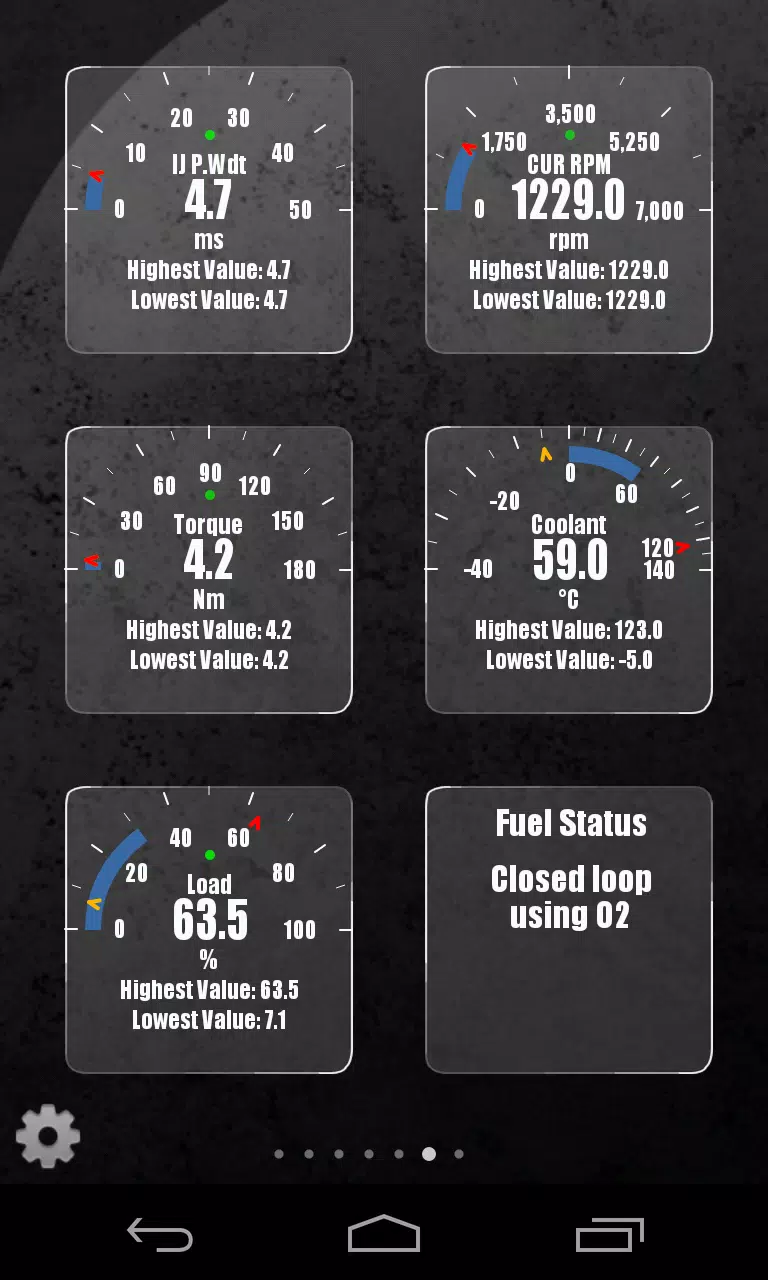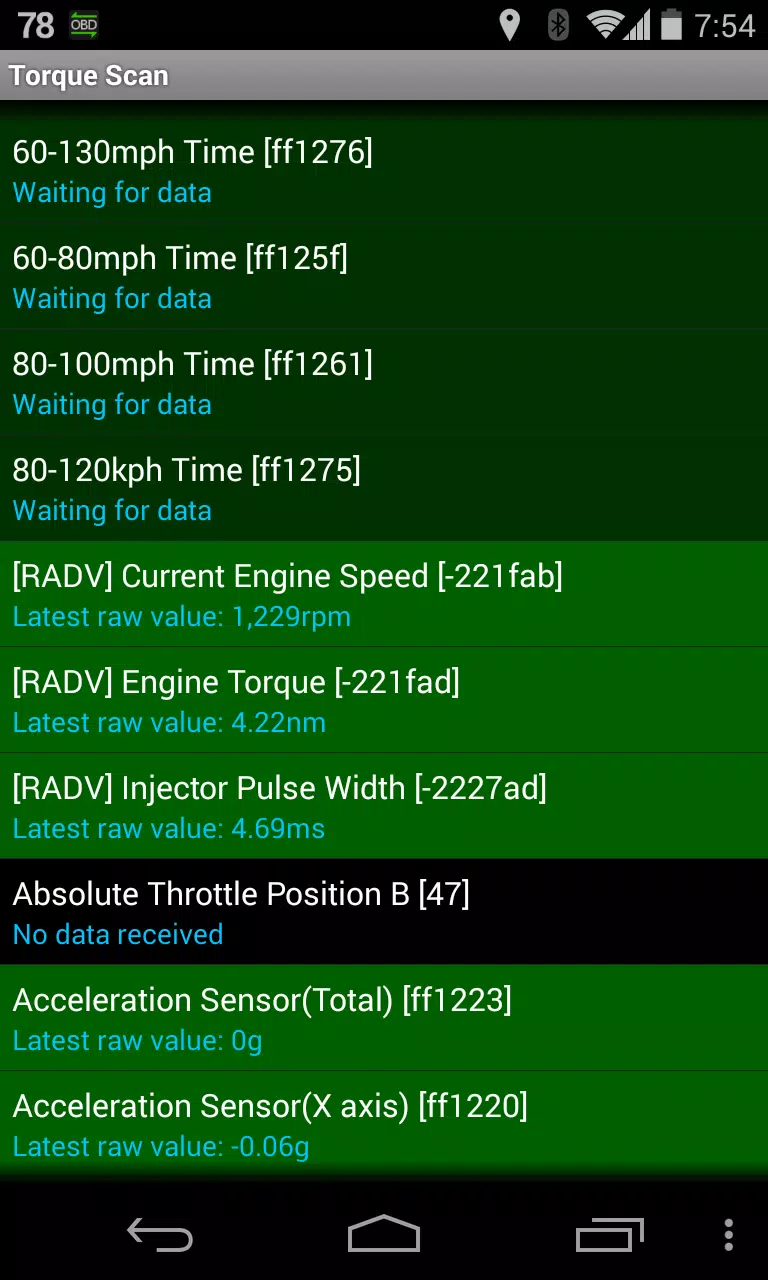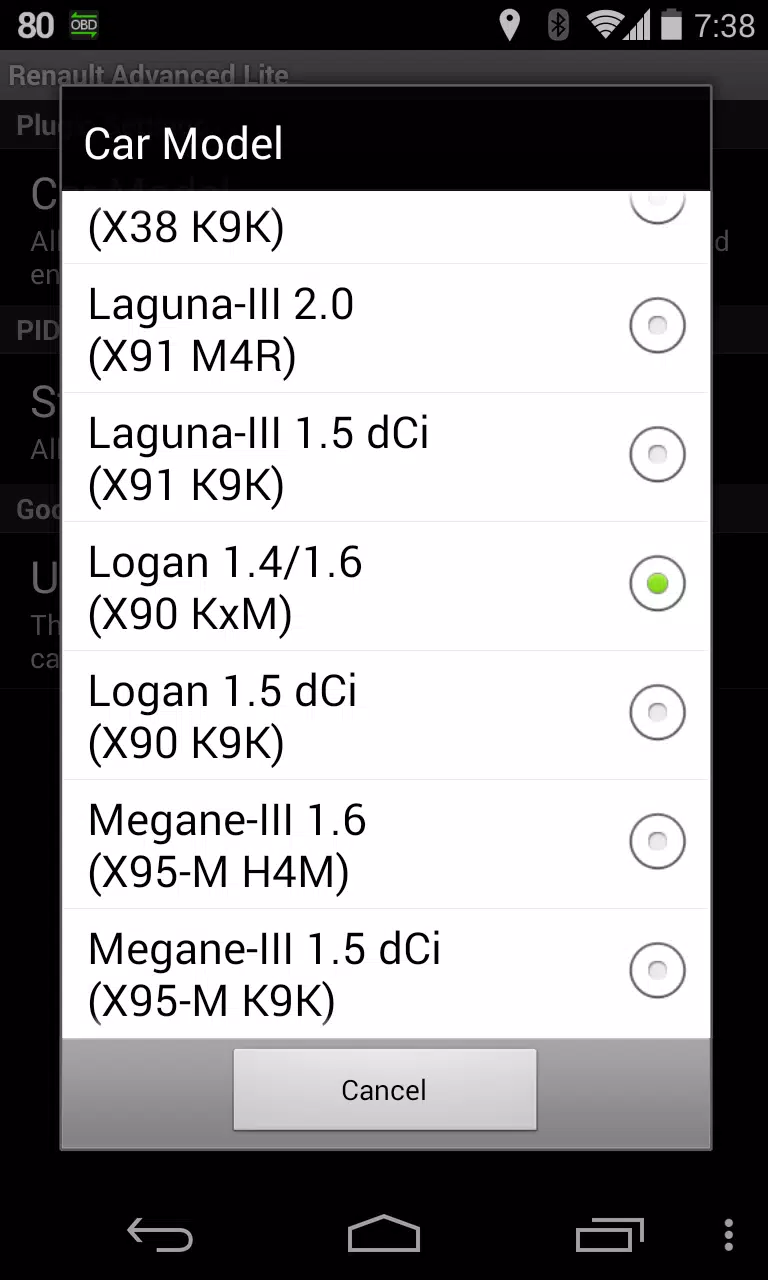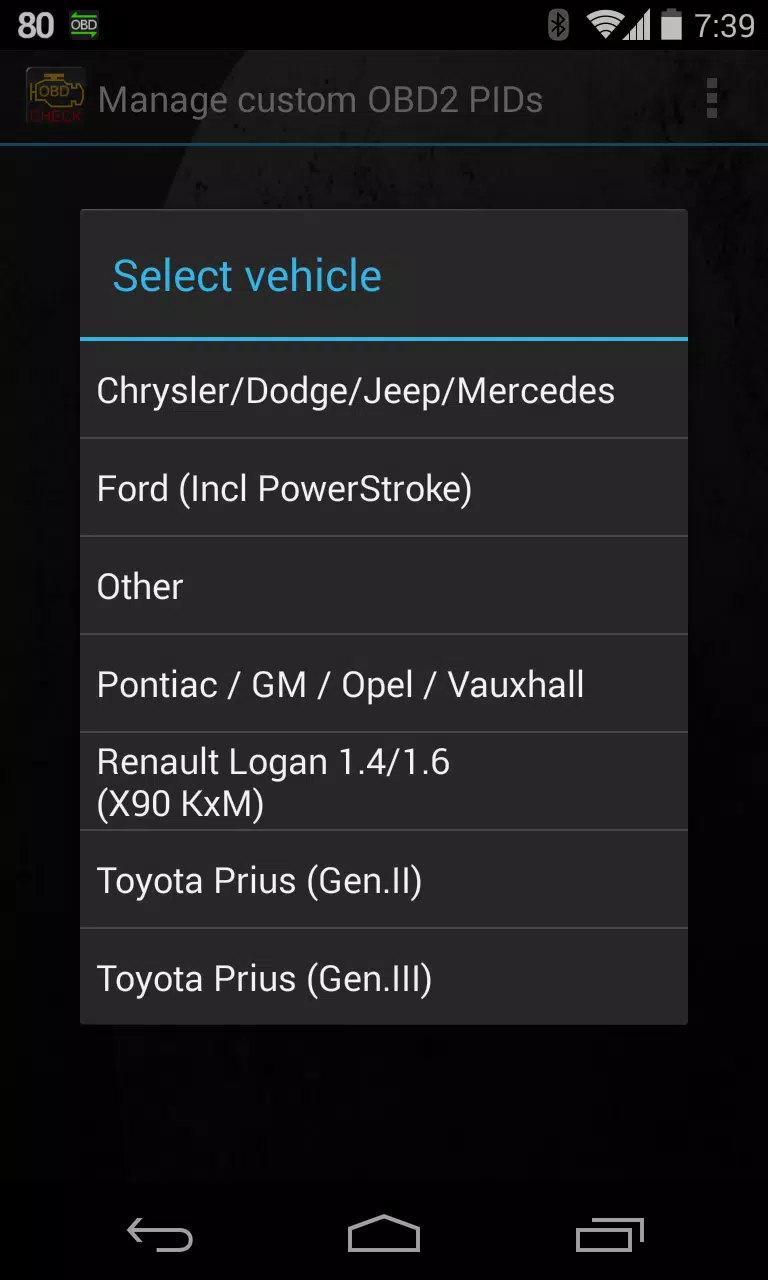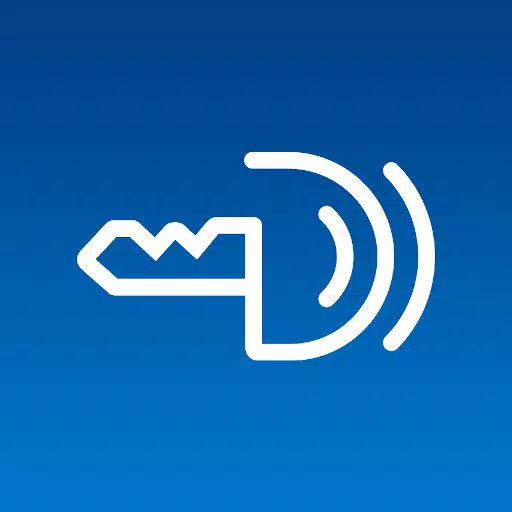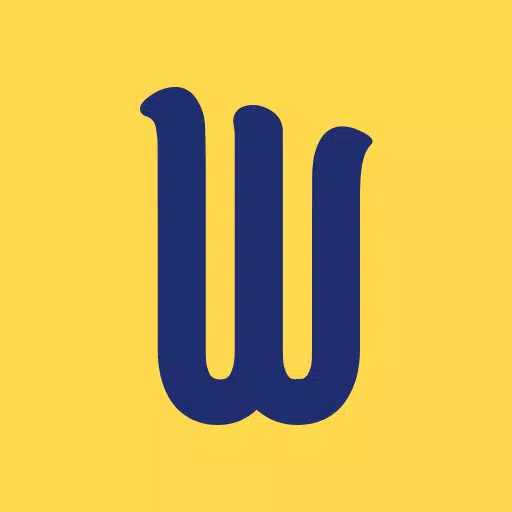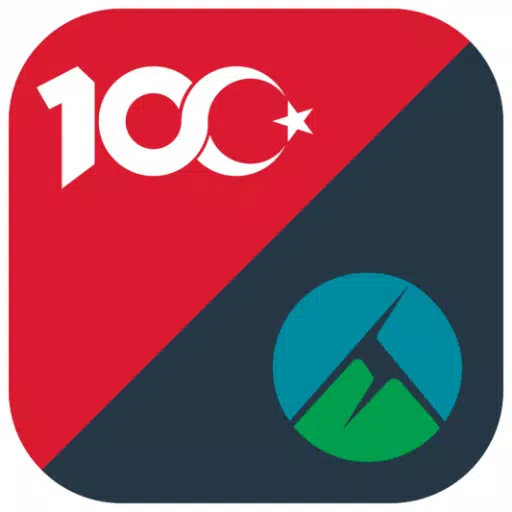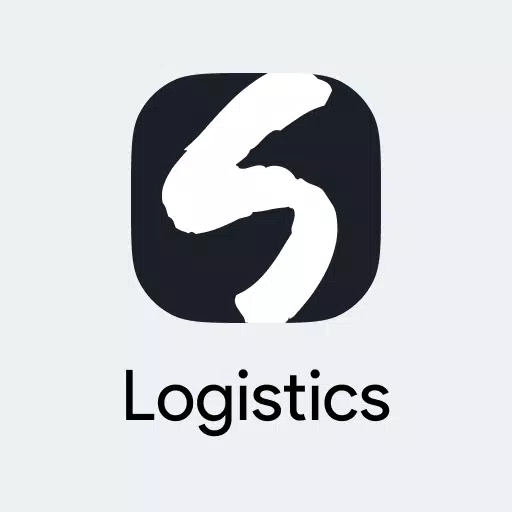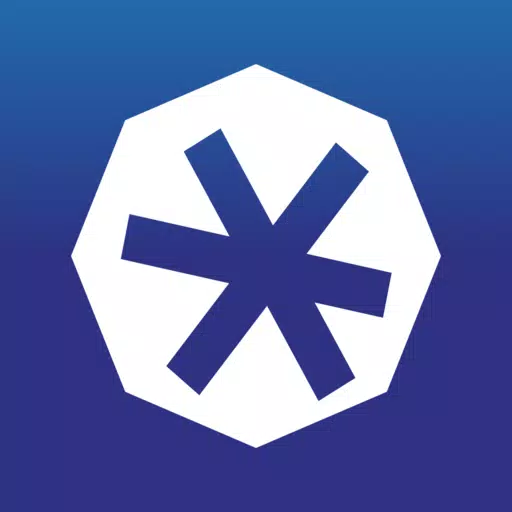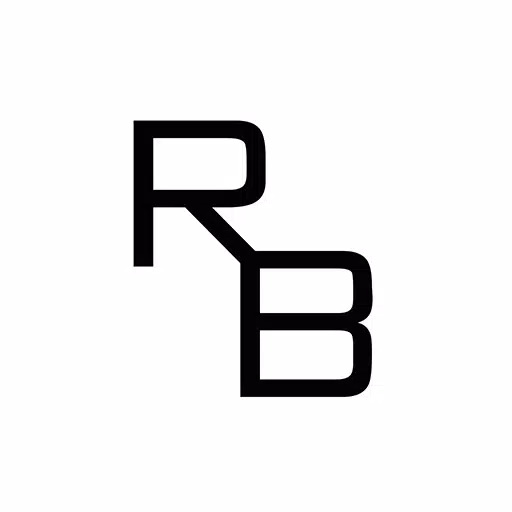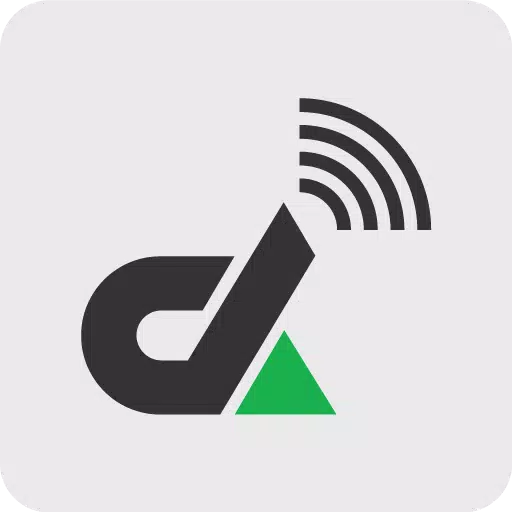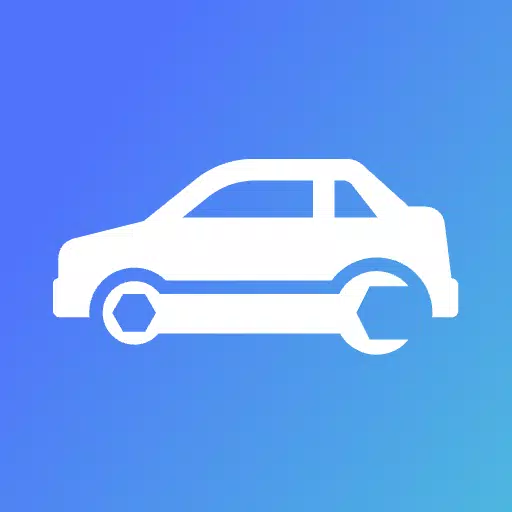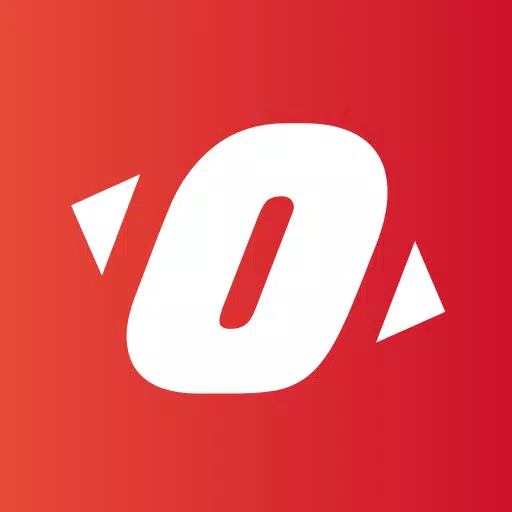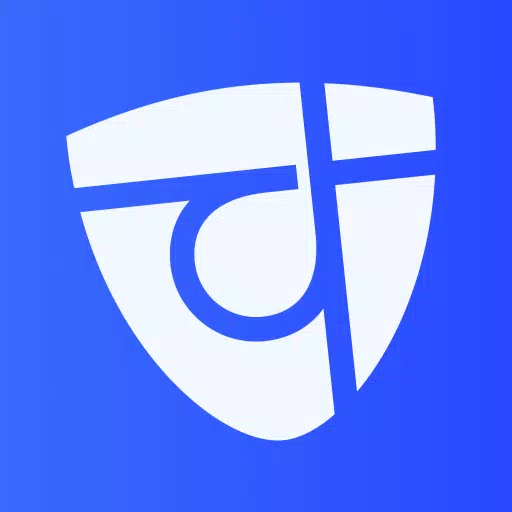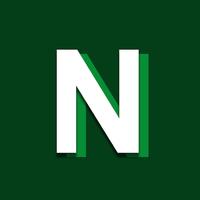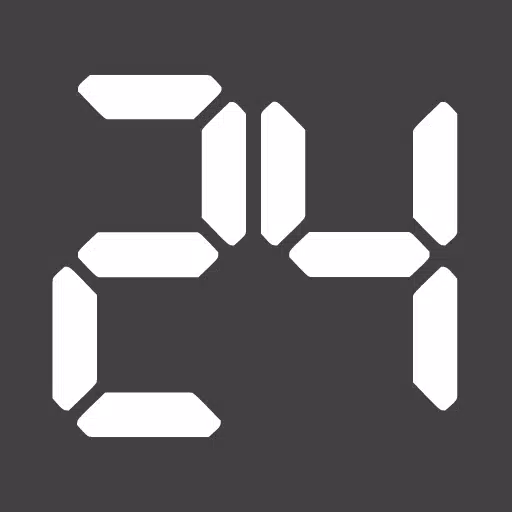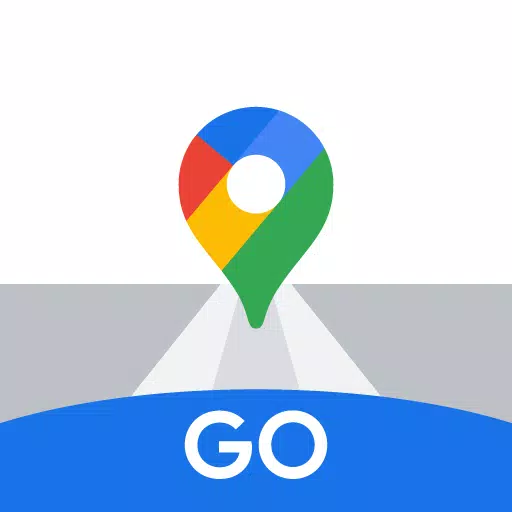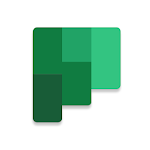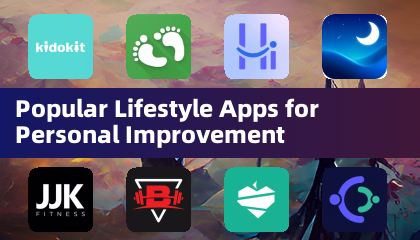Surveillez les paramètres Renault spécifiques en temps réel, y compris les données avancées du capteur de moteur, en ajoutant le plugin LT avancé à Torque Pro. Ce plugin étend la liste PID / capteur avec des paramètres spécifiques adaptés aux véhicules Renault, vous permettant de le tester avec un ensemble limité de capteurs avant d'acheter. Veuillez noter que cette version n'inclut pas les capteurs calculés tels que le cycle de service d'injecteur (%).
IMPORTANT: Alors que d'autres modèles / moteurs Renault peuvent être compatibles, le plugin a été spécifiquement testé sur les modèles / moteurs suivants équipés de diagoncan (canbus uniquement):
- Captur 1.2 (x87 H5F)
- Captur 1.5 DCI (x87 k9k)
- Clio-III 1.6 (x85 kxm)
- Clio-III 1.5 DCI (x85 k9k)
- DUSTER 1.6 (x79 k4m)
- DUSTER 1.5 DCI (x79 k9k)
- Fluence 1.6 (x38 H4M)
- Fluence 1.5 DCI (x38 k9k)
- Laguna-III 2.0 (x91 M4R)
- Laguna-III 1.5 DCI (X91 K9K)
- Logan 1.4 / 1,6 (x90 kxm)
- Logan 1.5 DCI (x90 k9k)
- Megane-III 1.6 (x95-m H4M)
- Megane-III 1.5 DCI (X95-M K9K)
- SANDERO 1.6 (B90 KXM)
- SANDERO 1.5 DCI (B90 K9K)
- Scenic-III 1.6 (X95-S H4M)
- Scenic-III 1.5 DCI (X95-S K9K)
- Symbole 1.6 (l35 kxm)
Pour plus de détails sur les moteurs Renault, visitez http://en.wikipedia.org/wiki/List_Of_Renault_Engines .
Remarque de compatibilité: Advanced LT nécessite que la dernière version de Torque Pro fonctionne correctement. Ce n'est pas une application autonome et ne fonctionnera pas sans Torque Pro.
Installation du plugin
- Après avoir téléchargé le plugin depuis Google Play, vérifiez qu'il est répertorié dans les applications installées de votre appareil Android.
- Lancez Torque Pro et cliquez sur l'icône "LT avancée".
- Sélectionnez le type de moteur approprié et revenez à l'écran principal Torque Pro.
- Accédez à Torque Pro "Paramètres".
- Assurez-vous que le plugin est répertorié dans Torque Pro en sélectionnant "Paramètres"> "Plugins"> "Plugins installés".
- Faites défiler pour "gérer des pides / capteurs supplémentaires".
- Cet écran ne montre généralement aucune entrée, sauf si vous avez déjà ajouté des PID prédéfinis ou personnalisés.
- Dans le menu, choisissez "Ajouter un ensemble prédéfini".
- Assurez-vous de sélectionner l'ensemble correct pour votre type de moteur Renault.
- Après avoir sélectionné l'entrée correcte, des PID / capteurs supplémentaires devraient apparaître sur la liste supplémentaire des PID / capteurs.
Ajout d'affichages
- Après avoir ajouté les nouveaux capteurs, accédez aux informations / tableau de bord en temps réel.
- Appuyez sur la touche du menu, puis cliquez sur "Ajouter un affichage".
- Choisissez le type d'affichage approprié (cadran, bar, graphique, affichage numérique, etc.).
- Sélectionnez le capteur souhaité dans la liste. Les capteurs de LT avancés sont préfixés avec "[radv]" et sont généralement répertoriés juste après les capteurs de temps en haut de la liste.
Nous nous engageons à améliorer le plugin avec plus de fonctionnalités et de paramètres dans les futures mises à jour. Vos commentaires et suggestions sont inestimables, veuillez donc les partager avec nous.
Quoi de neuf dans la version 2.0
Dernière mise à jour le 14 décembre 2019
- Amélioration de la compatibilité avec API26 + pour les plugins tiers, suivant la mise à jour principale de Torque.